Wie kann man alle Zellen mit Kommentaren in Excel hervorheben?
Ein Kommentar ist eine nützliche Funktion, um wichtige Informationen in Excel zu schreiben. Nach dem Einfügen des Kommentars wird im Zellenbereich ein kleines rotes Symbol angezeigt. Manchmal sind die roten Symbole jedoch nicht sehr auffällig, daher können wir alle Zellen mit Kommentaren mit einer bestimmten Farbe hervorheben, um sie deutlicher zu machen. Lesen Sie diesen Artikel, um weitere Details zu erfahren.
Alle Zellen mit Kommentaren mit der Funktion 'Gehe zu Spezial' hervorheben
Alle Zellen mit Kommentaren mit VBA-Code hervorheben
Alle Zellen mit Kommentaren mit der Funktion 'Gehe zu Spezial' hervorheben
In Excel können wir zunächst alle Zellen mit Kommentaren auswählen und ihnen dann eine beliebige Farbe zuweisen. Bitte gehen Sie wie folgt vor:
1. Wählen Sie den Datenbereich oder das gesamte Arbeitsblatt aus, in dem Sie die Zellen mit Kommentaren hervorheben möchten.
2. Klicken Sie dann auf Start > Suchen & Auswählen > Gehe zu Spezial, siehe Screenshot:

Tipp: Sie können die Tastenkombination Strg + G drücken, um das Dialogfeld ' Gehe zu' zu öffnen, und klicken Sie auf Spezial, um das Dialogfeld 'Gehe zu Spezial' zu öffnen.
3. Aktivieren Sie im Dialogfeld ' Gehe zu Spezial' die Option Kommentare, siehe Screenshot:

4. Klicken Sie dann auf OK, um dieses Dialogfeld zu schließen, und alle Zellen mit Kommentaren werden in Ihrer Auswahl markiert, siehe Screenshot:
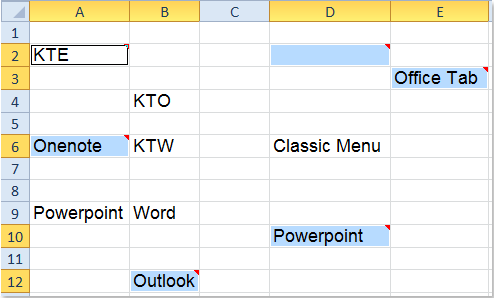
5. Nachdem Sie die Zellen mit Kommentaren ausgewählt haben, klicken Sie auf das Symbol Füllfarbe unter der Registerkarte Start und wählen Sie eine Farbe aus. Alle ausgewählten Zellen mit Kommentaren werden sofort eingefärbt, siehe Screenshot:
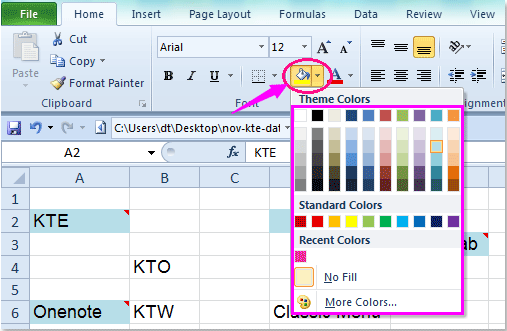
Alle Zellen mit Kommentaren mit VBA-Code hervorheben
Sie können auch alle Zellen mit Kommentaren im aktiven Arbeitsblatt sofort mit dem folgenden VBA-Code hervorheben und einfärben:
1. Aktivieren Sie Ihr Arbeitsblatt, in dem Sie die Zellen mit Kommentaren hervorheben möchten.
2. Halten Sie die Tasten ALT + F11 gedrückt, um das Fenster Microsoft Visual Basic for Applications zu öffnen.
3. Klicken Sie auf Einfügen > Modul und fügen Sie den folgenden Code in das Modulfenster ein.
VBA-Code: alle Zellen mit Kommentaren hervorheben
Sub ColorComments()
'Update 20141110
Dim Rng As Range
Dim WorkRng As Range
On Error Resume Next
xTitleId = "KutoolsforExcel"
Set WorkRng = Application.Selection
Set WorkRng = Application.InputBox("Range", xTitleId, WorkRng.Address, Type:=8)
Set WorkRng = WorkRng.SpecialCells(xlCellTypeComments)
Application.ScreenUpdating = False
For Each Rng In WorkRng
Rng.Interior.ColorIndex = 36
Next
Application.ScreenUpdating = True
End Sub
4. Drücken Sie dann die Taste F5, um diesen Code auszuführen, und es wird ein Hinweisfenster angezeigt, das Sie daran erinnert, den Bereich auszuwählen, in dem Sie die Zellen mit Kommentaren hervorheben möchten, siehe Screenshot:

5. Klicken Sie dann auf OK, und alle Kommentare in Ihrer Auswahl werden farblich hervorgehoben.

Hinweis:
Im obigen Code können Sie den Farbindex im Skript Rng.Interior.ColorIndex = 36 nach Belieben ändern.
Verwandte Artikel:
Wie setzt man alle Kommentarpositionen in Excel zurück?
Wie ändert man die Farbe des Kommentarindikators in Excel?
Wie fügt man automatisch Datum und Uhrzeit zu einem Kommentar in Excel hinzu?
Die besten Produktivitätstools für das Büro
Stärken Sie Ihre Excel-Fähigkeiten mit Kutools für Excel und genießen Sie Effizienz wie nie zuvor. Kutools für Excel bietet mehr als300 erweiterte Funktionen, um die Produktivität zu steigern und Zeit zu sparen. Klicken Sie hier, um die Funktion zu erhalten, die Sie am meisten benötigen...
Office Tab bringt die Tab-Oberfläche in Office und macht Ihre Arbeit wesentlich einfacher
- Aktivieren Sie die Tabulator-Bearbeitung und das Lesen in Word, Excel, PowerPoint, Publisher, Access, Visio und Project.
- Öffnen und erstellen Sie mehrere Dokumente in neuen Tabs innerhalb desselben Fensters, statt in neuen Einzelfenstern.
- Steigert Ihre Produktivität um50 % und reduziert hunderte Mausklicks täglich!
Alle Kutools-Add-Ins. Ein Installationspaket
Das Kutools for Office-Paket bündelt Add-Ins für Excel, Word, Outlook & PowerPoint sowie Office Tab Pro und ist ideal für Teams, die mit mehreren Office-Anwendungen arbeiten.
- All-in-One-Paket — Add-Ins für Excel, Word, Outlook & PowerPoint + Office Tab Pro
- Ein Installationspaket, eine Lizenz — in wenigen Minuten einsatzbereit (MSI-kompatibel)
- Besser gemeinsam — optimierte Produktivität in allen Office-Anwendungen
- 30 Tage kostenlos testen — keine Registrierung, keine Kreditkarte erforderlich
- Bestes Preis-Leistungs-Verhältnis — günstiger als Einzelkauf der Add-Ins